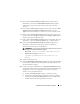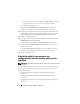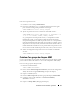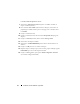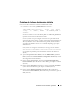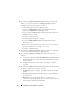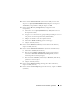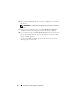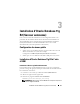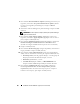Owner's Manual
80 Installation d'Oracle Database 11g R2 (sur un seul nœud)
4
Dans la fenêtre
Download Software Updates
(Télécharger les mises à jour
logicielles), sélectionnez
Use pre-downloaded software updates
(Utiliser
les mises à jour logicielles pré-téléchargées) et
cliquez sur
Browse
(Parcourir).
5
Sélectionnez le dossier hébergeant le patch téléchargé et cliquez sur
Next
(Suivant).
REMARQUE : avant de passer à l'étape 6, vérifiez que le patch téléchargé
figure bien dans le dossier.
6
Dans la fenêtre
Apply Software Updates
(Appliquer les mises à jour
logicielles), sélectionnez
Apply all updates
(Appliquer toutes les mises à
jour) et cliquez sur
Next
(Suivant).
7
Dans la fenêtre
Installation Option
(Option d'installation), sélectionnez
Install and Configure Grid Infrastructure for a Standalone Server
(Installer et configurer Grid Infrastructure pour un serveur autonome).
8
Cliquez sur
Next
(Suivant).
9
Dans la fenêtre
Product Languages
(Langues du produit), sélectionnez la
langue par défaut et cliquez sur
Next
(Suivant).
10
Dans la fenêtre
Create ASM Disk Group
(Créer un groupe de disques
ASM), entrez les informations suivantes, puis cliquez sur
Next
(Suivant) :
•
Disk
Group Name
(Nom du groupe de disques) : nom du groupe de
disques pour le fichier SP ASM. Par exemple,
SPDATA
.
•
Redundancy
(Redondance) : externe
•
Candidate Disk
(Disque candidat) :
\\ORCLDISKASM0
a été
marqué à l'aide de la bibliothèque ASM pour le fichier SP ASM.
11
Dans la fenêtre
ASM Password
(Mot de passe ASM), sélectionnez
Use same passwords for these accounts and provide the password
requirements
(Utiliser les mêmes mots de passe pour ces comptes et
fournir les mots de passe), puis cliquez sur
Next
(Suivant).